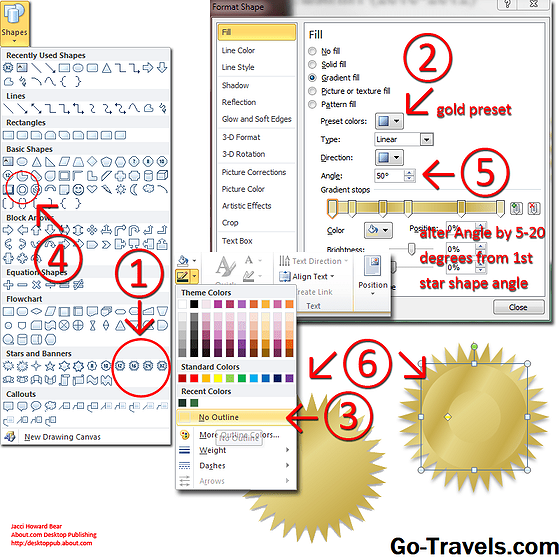Oprettelse af konvolutter i Microsoft Word er ikke svært. Et særligt værktøj i programmet opretter automatisk en konvolut for dig. Alt du skal gøre er at indsætte din returadresse og modtagerens adresse. Du kan også tilpasse konvolutten, så den passer til dine behov.
Åbn konvolutværktøjet

For at åbne konvolutværktøjet skal du klikke på Værktøj > Breve og posteringer > Konvolutter og etiketter.
Indtast din adresse

I Konvolutter og etiketter dialogboks, vil du se felter, hvor du kan indtaste din returadresse og modtagerens adresse.Når du indtaster en returadresse, spørger Word, om du vil gemme adressen som standard. Hver gang du åbner Konvolutter og etiketter dialogboksen vises denne returadresse. Hvis du vil udelade returadressen, skal du blot vælge Udelade før du klikker Print. At få din kuvert til at udskrive korrekt er nogle gange svært. Du kan ved et uheld udskrive på den forkerte side af konvolutten eller udskrive den på hovedet. Det skyldes måden din printer håndterer konvolutter på.Heldigvis kan du forenkle processen ved at fortælle Word, hvordan du foder konvolutten ind i din printer. Klik på knappen Foder knap. Det Konvolutvalg dialogboksen åbnes til Udskrivningsindstillinger fane.Angiv, hvordan du skal føje konvolutten til din printer ved at klikke på en af knapperne øverst. Hvis du vil ændre retningen af konvolutten, skal du klikke på Drejning med uret.Hvis du har en separat bakke i din printer til konvolutter, kan du også angive det. Klik blot på rullelisten nedenfor Foder fra.Når du har angivet dine muligheder, skal du klikke på Okay. Hvis du vil ændre størrelsen på din konvolut, skal du klikke på Muligheder knappen på Konvolutter og etiketter dialog boks. Klik derefter på Konvolutvalg fane.Brug rullemenuen, der er mærket Konvolutstørrelse at vælge størrelsen af din konvolut. Hvis den korrekte størrelse ikke er angivet, skal du vælge Brugerdefineret størrelse. Ord vil bede dig om at indtaste dimensionerne af din konvolut.Du kan også ændre, hvor langt fra kanten af konvolutten din retur- og leveringsadresser vises. Brug blot markeringsbokse i det relevante afsnit for at ændre dette.Når du er færdig med at angive dine muligheder, skal du klikke på Okay. Du er ikke låst ind i standard skrifttyper til din konvolut. Faktisk kan du vælge hvilken som helst skrifttype, skrifttypestil og skriftfarve, du ønsker.Hvis du vil ændre skrifttyperne på din konvolut, skal du klikke på Skrifttype knappen på Konvolutvalg fanebladet i Konvolutvalg dialog boks. Husk at du skal angive skrifttypen for retur- og leveringsadressen individuelt.Når du klikker på Skrifttype knappen åbnes en dialogboks, der viser dine skrifttypeindstillinger (ligesom i et normalt Word-dokument). Du skal blot vælge dine muligheder og klikke Okay. Når du har angivet dine muligheder, skal du klikke på Okay på den Konvolutvalg dialogboksen for at vende tilbage til Konvolutter og etiketter dialog boks. Der kan du klikke på Print at udskrive konvolutten. Ændring af indstillinger for konvolutfeed

Ændring af konvolutstørrelsen

Ændring af konvoluttens skrifttyper